- 微信小程序之直播功能使用详解——软件测试圈
前言
小程序直播功能,分为使用官方自带的直播组件( live-player-plugin ,无需二次开发,开箱即用),另一种就是使用自己服务器的流,自定义直播组件(live-player、live-pusher),这里主要讲述,第一种的使用
一、准备
第一要了解是否满足 直播开通条件
基本满足开头直播条件的功能里会有直播,然后去申请开通一下就行了
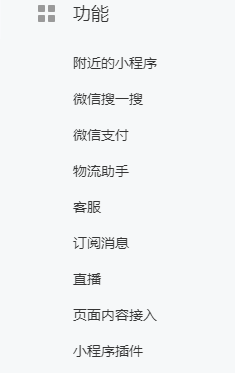
创建直播间
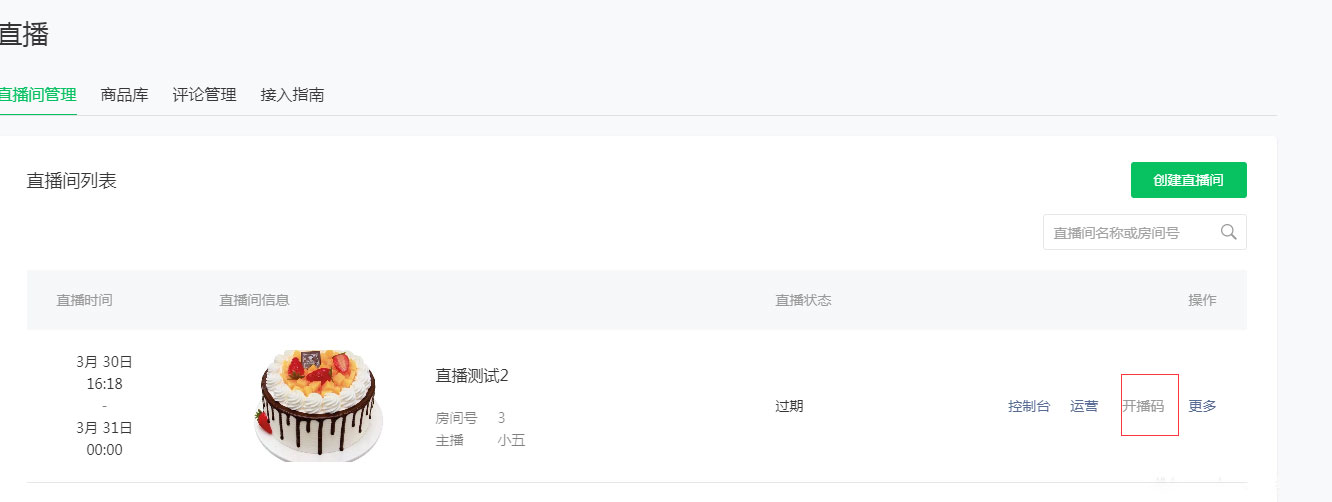
这个直播码就是主播开启直播的入口,主播扫码就可以进入
基本信息
点击后选择手机直播
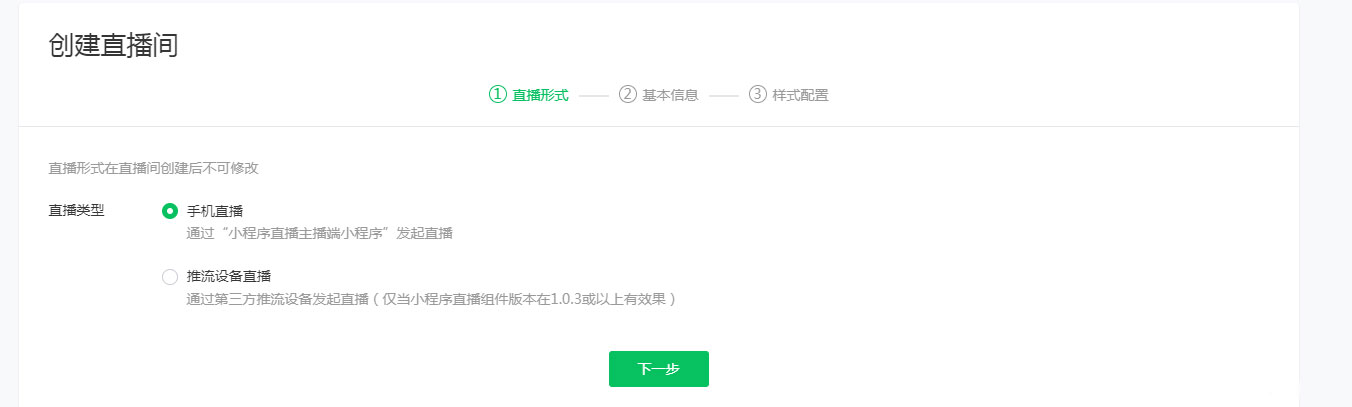
推流直播
创建时需要核实身份 同时开播时间必须在12小时内 第一次开通需要人脸识别验证
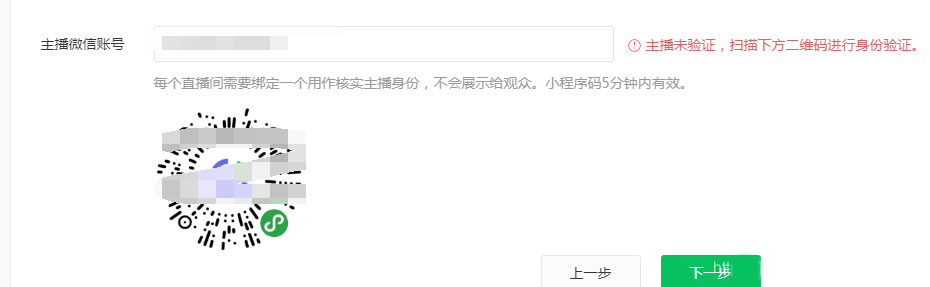
样式配置
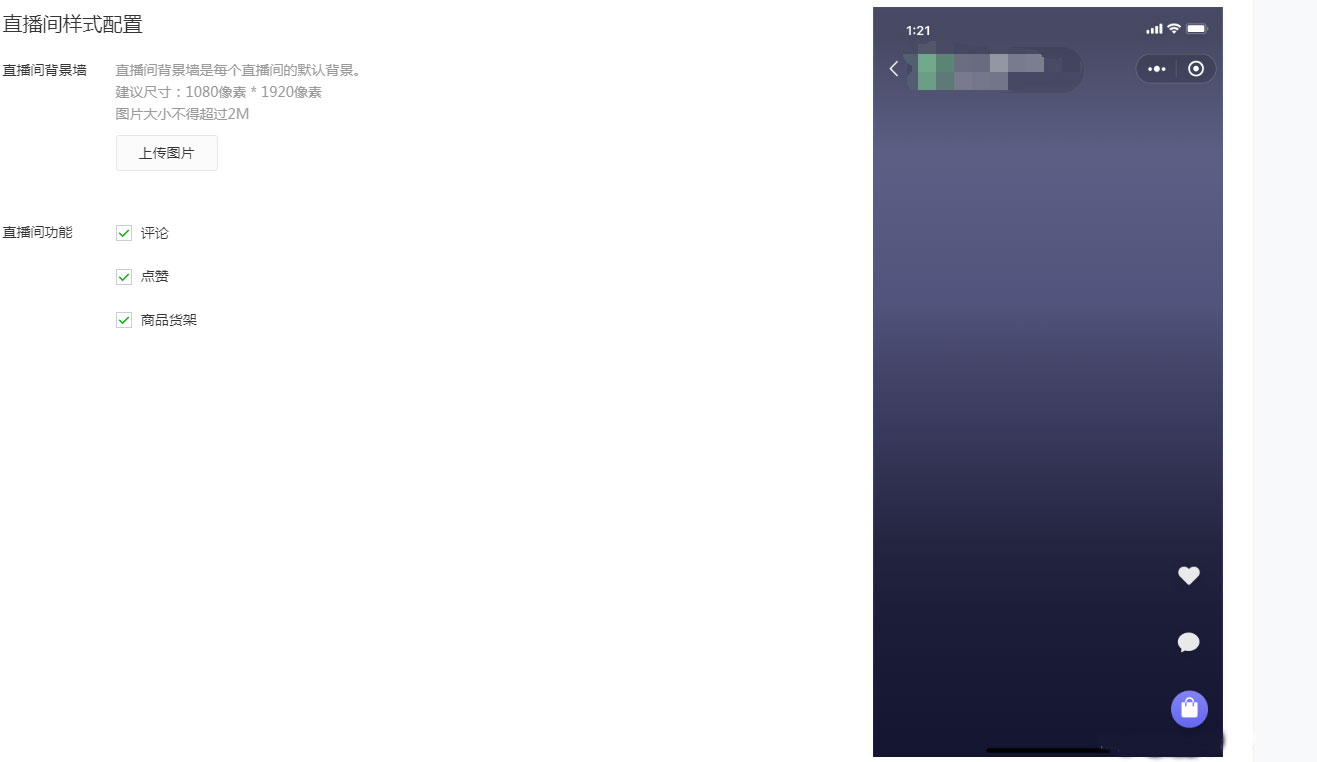
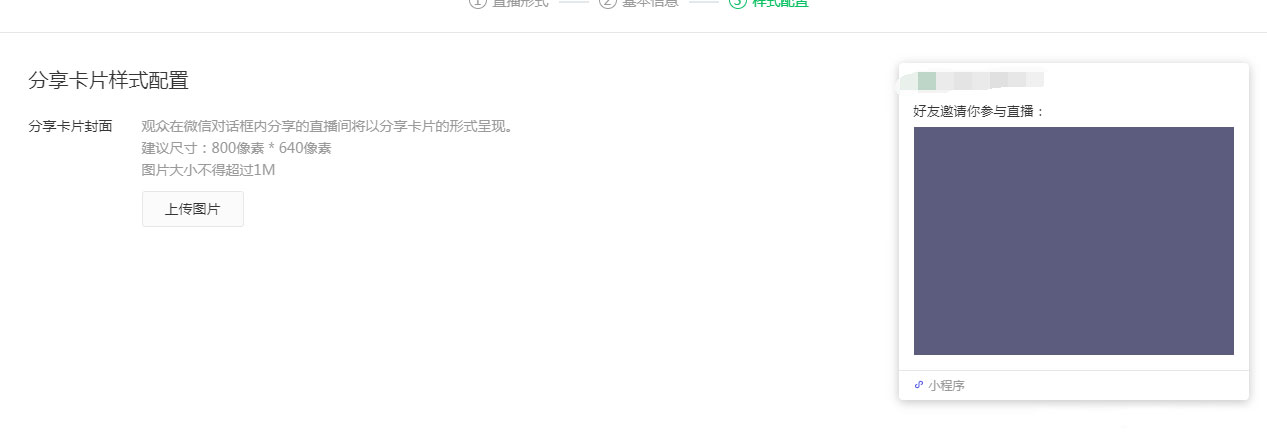
二、开发使用
引入插件
原生引入在app.jison
1. 主包引入
"plugins": {
"live-player-plugin": {
"version": "1.0.13", // 注意填写该直播组件最新版本号,微信开发者工具调试时可获取最新版本号(复制时请去掉注释)
"provider": "wx2b03c6e691cd7370" // 必须填该直播组件appid,该示例值即为直播组件appid(复制时请去掉注释)
}
}2. 分包引入
"subpackages": [
{
"plugins": {
"live-player-plugin": {
"version": "1.0.13", // 注意该直播组件最新版本号,微信开发者工具调试时可获取最新版本号(复制时请去掉注释)
"provider": "wx2b03c6e691cd7370" // 必须填该直播组件appid,该示例值即为直播组件appid(复制时请去掉注释)
}
}
}
]进入直播
配置完成,我们其实就搞定了,那么如何进入直播间?
并不需要在页面写组件,而是直接跳转到官方给定的路径上,就进入直播间了,
let roomId = [直播房间id] // 填写具体的房间号,可通过下面【获取直播房间列表】 API 获取
let customParams = encodeURIComponent(JSON.stringify({ path: 'pages/index/index', pid: 1 })) // 开发者在直播间页面路径上携带自定义参数(如示例中的path和pid参数),后续可以在分享卡片链接和跳转至商详页时获取,详见【获取自定义参数】、【直播间到商详页面携带参数】章节(上限600个字符,超过部分会被截断)
wx.navigateTo({
url: `plugin-private://wx2b03c6e691cd7370/pages/live-player-plugin?room_id=${roomId}&custom_params=${customParams}`
})
// 其中wx2b03c6e691cd7370是直播组件appid不能修改详细请看文档
(直播使用)[https://developers.weixin.qq.com/miniprogram/dev/framework/liveplayer/live-player-plugin.html]
这里主要说明下文档没有的
第一就是,这个直播组件微信开发者工具是进入不了的,但是可以真机调试,和体验版都能使用和观测,通过分享进入只能正式发布后可测试,因为分享进入的是正式版,而正式版需要发布。
如果想前端自己搞搞玩,也可以,这个直播房间id roomId 是从 0 、1、2这种顺序按照创建排序下去的,所以自己玩可以写死 (第一个创建的默认是0 还是1,忘记了自己试试就好啦),然后写个跳转就能进入直播间了, pid是示例的自定义参数,
三、关于订阅
就是这个房间id的,每个房间直播完就等于关闭,如果开通回放,是可以回放的,所以每场直播都有自己的直播房间id,你订阅都属于一次性订阅,不存在长期订阅,该功能还未实现, 下面是文档
1、【订阅】组件(注:若要使用该组件,需在主包引入直播组件)
功能解释:用户进入直播间内,可对一场未开播的直播进行单次订阅,开播时直播组件会自动下发开播提醒给用户,无需开发者额外开发
组件使用:如果需要在直播组件页以外小程序其他页面也有同样的开播提醒的功能,可以引入【订阅】组件 subscribe(开播前才会显示,直播开始后自动消失该组件);需在 page 页面(如 home 页面)的 home.json 引用订阅组件,可通过 stopPropagation 属性控制是否阻止事件冒泡(默认不阻止事件冒泡,stopPropagation 为 false)。
示例代码如下:
{
"usingComponents": {
"subscribe": "plugin-private://wx2b03c6e691cd7370/components/subscribe/subscribe"
}
}然后便可在 home.wxml 里使用订阅组件,其中直播房间 id 可通过;房间 id 可通过下面【获取直播房间列表】 API 获取
<subscribe room-id="[直播房间id]"></subscribe>
2、【获取直播状态】接口(注:若要使用该接口,需在主包引入直播组件)
3、有样式问题
修改样式
.subscribe--live-player-subscribe__btn{
width: 200rpx !important;
height: 21px !important;
line-height: 21px !important;
font-weight: 200;
font-size: 20rpx !important;
text-align: center;
background: #fff!important;
color: #2d79ab!important;
border-radius: 4px;
pointer-events: auto;
margin: 0 auto;
}四、自定义自播
第一种可以通过腾讯云官网,解决方案中 云直播 、微信小程序实时音频、企业直播
第二种就是 通过小程序的组件 live-player、live-pusher
这里有篇示例文章可以看看使用
作者:MmM豆
原文链接:https://blog.csdn.net/marendu/article/details/106568387#comments_14896114
- 0.00 查看剩余0%
- 【留下美好印记】赞赏支持
- 推荐阅读
- 换一换
- 北京时间12月27日早间消息,据报道,美国亿万富豪埃隆·马斯克(ElonMusk)收购社交媒体Twitter后,进行了大规模裁员。Twitter员工不服,将公司告上了法庭。而该公司也开始采取措施,希望法庭能够驳回员工的集体诉讼。 当地时间周五,Twitter公司要求加州的一家联邦地方法庭,要么驳回员工集体诉讼,要么把诉讼转移到了特拉华州的另外一家法庭。根据马斯克收购Twitter公司的协议,有关的法律争议必须在特拉华州法庭审理。 Twitter方面表示,针对裁员计划提交诉讼的Twitter员工,各自的情况各不相同,另外原告并未针对集体诉讼提出代表更多Twitter员工的诉求和指控。 ...
-
- CMMI和QA 的关系,为什么要了解CMMI07-26我们都知道,随着年龄的增长 测试的行业岗位方向大致分为测试专家、测试开发工程师、测试管理,还有一个方向就是QA,软件质量保证那么,如何能够转行QA呢,一般按照我的经验来看,80%的概率是在公司内部转岗,这样比较容易,没有相关经验的机会很渺茫说到这里,CMMI和QA 有什么关系,为什么写做QA要了解CMMI我们来看一个截图,如下显示QA岗位技能要求一般都要求熟悉CMMI,更有的要求参与过cmmi培训等所以,CMMI属于最基础的内容,也是想成为QA的第一步1、什么是CMMI“CMMI全称是Capability Maturity Model Integration,是能力成熟度集成模型。CMMI 5...
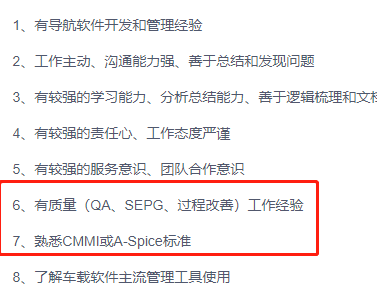
- 苹果 iOS 17 相机应用在现有的“网格”(Grid)辅助线基础上,还引入了全新的“水平线”(Level)辅助线,帮助用户调整角度,拍摄出更合适的照片。 在 iOS 此前版本中,用户开启“网格”(Grid)辅助线之外,还可以启用隐藏的十字准星选项,帮助用户调正拍摄主体。 在 iOS 17 系统中,用户可以选择启用“水平线”(Level)辅助线,会在取景框中间配有一根线条,当用户拍歪情况下会显示白色,拍正会显示黄色。 IT之家注:“水平线”(Level)辅助线仅在某个角度区间内出现,不会影响用户拍摄某些大角度的照片。作者:佚名原文链接:IT之家(ithome.com)
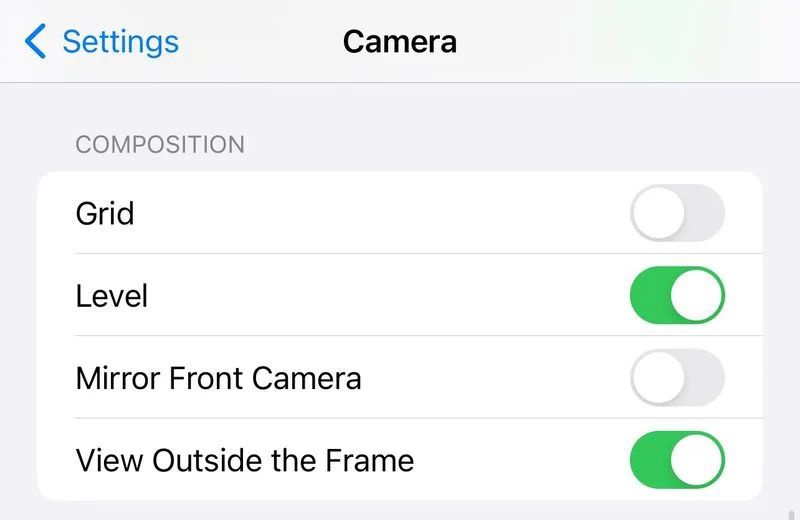
-
- 记录个人学习过程,期望能够坚持更新下去。fastapi是什么:用于构建 API 的现代、快速(高性能)的 web 框架如何安装:pip install fastapi如何使用:1、创建虚拟环境# 安装虚拟环境工具 pip instlall virtualenv # 创建名为fastapi_test的虚拟环境(名字想取什么就取什么) virtualenv fastapi_test # 进入虚拟环境 cd .\fast_test\Scripts # 执行activate2、安装fastapipip ...
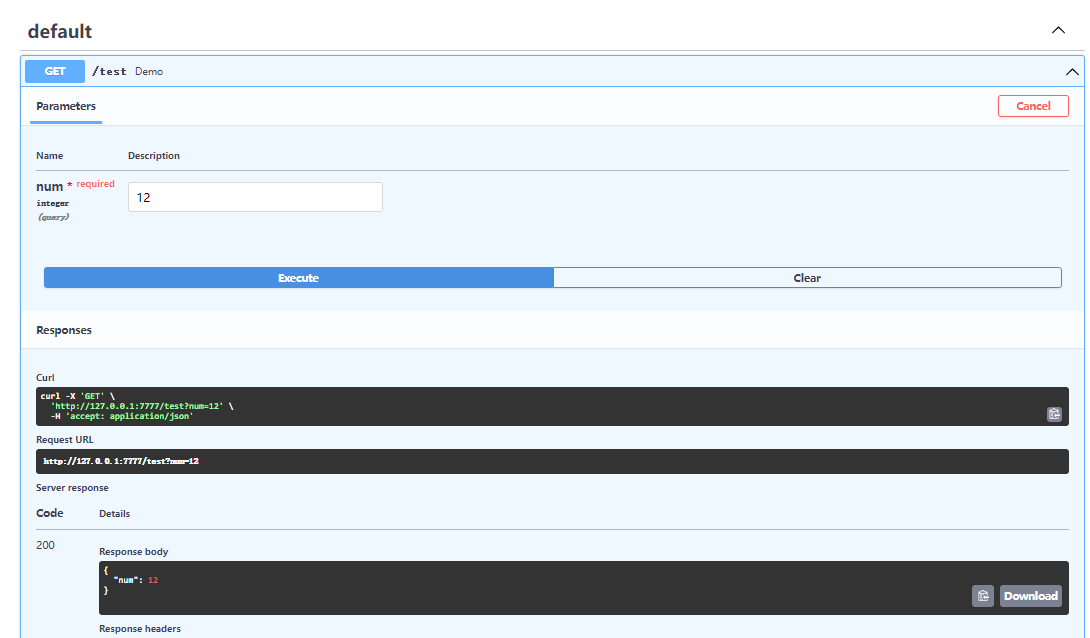
-
- 问题引出 不知道大家有没有遇到这样的测试场景:一个Web应用,待测功能很简单,只需要点击按钮启动运行,经过一系列内部运算,返回给用户一个结果列表。 从可见的交付给用户的最上层UI功能来看,待测功能只是一个简单的“启动”—“观察结果”。 但是,我想当测试人员接手这样一个测试项目的时候,恐怕应该是先“惊喜”后“恐慌”吧?! “惊喜”:这么简单,点一下看一下结果不就测完了? “恐慌”:这么简单?会不会还有什么测试点我遗漏了,怎么感觉有点惴惴不安呢?! 这样的测试场景,我想几乎每个测试人员在职业生涯中都会遇到。那么,是不是真的就是“点一点”看看结果就行了呢?显然不是。 那么,对于这样...

-
- 关于我们 联系我们 版权声明 广告服务 站长统计
- 建议使用IE 11.0以上浏览器,800×600以上分辨率,法律顾问:上海兰迪律师事务所 项棋律师
- 版权所有 上海博为峰软件技术股份有限公司 Copyright©51testing.com 2003-2024, 沪ICP备05003035号
- 投诉及意见反馈:webmaster@51testing.com; 业务联系:service@51testing.com021-64471599-8017

- 51testing软件测试圈微信


